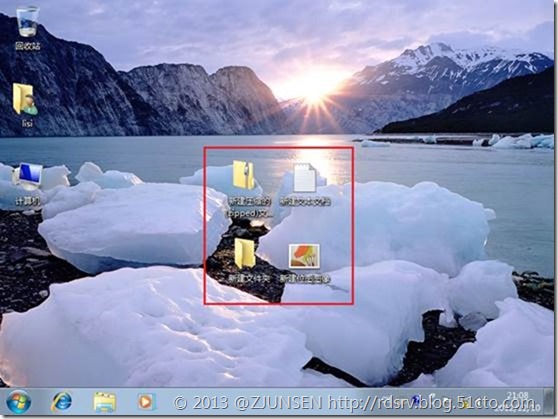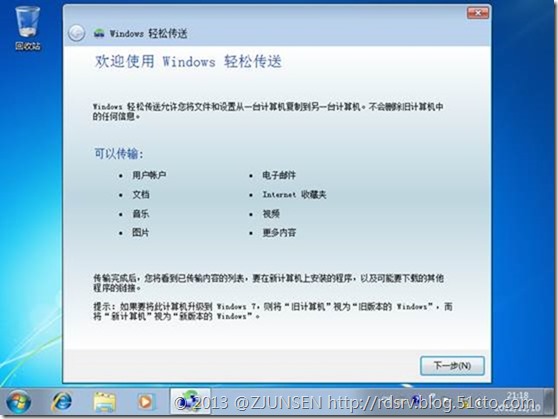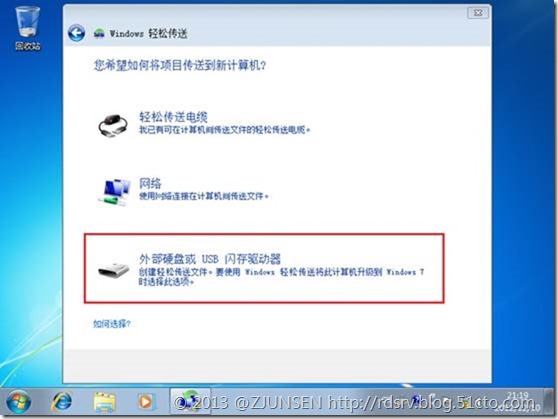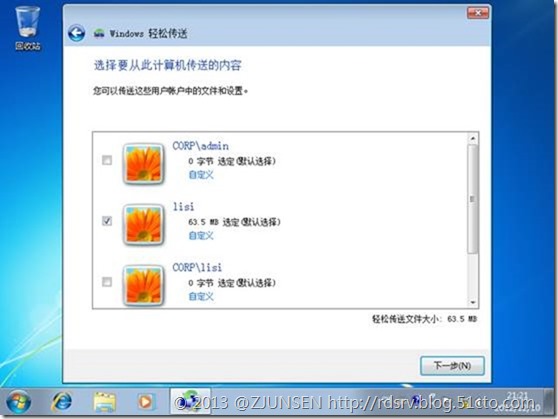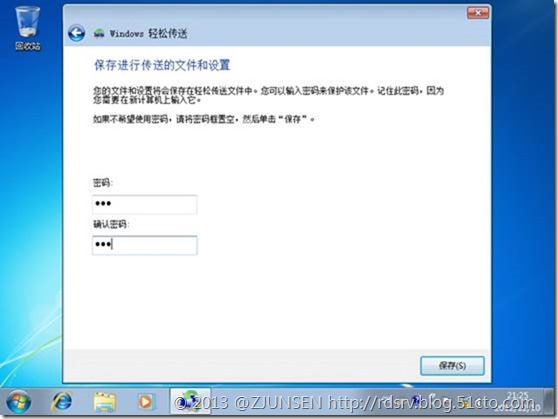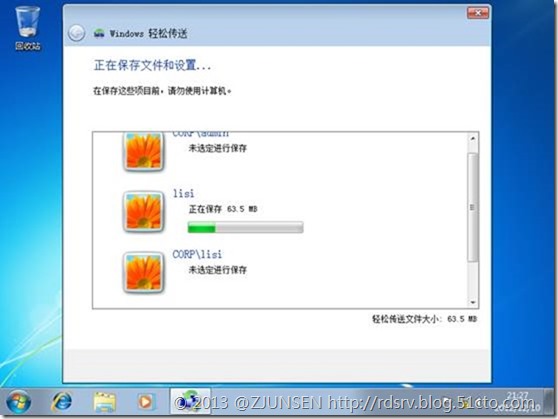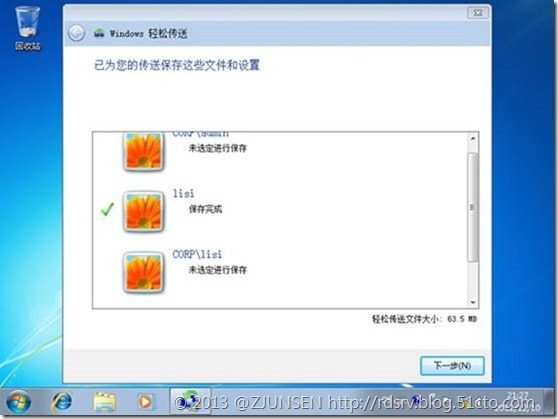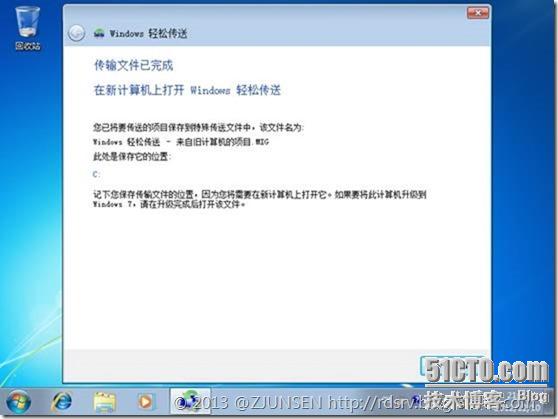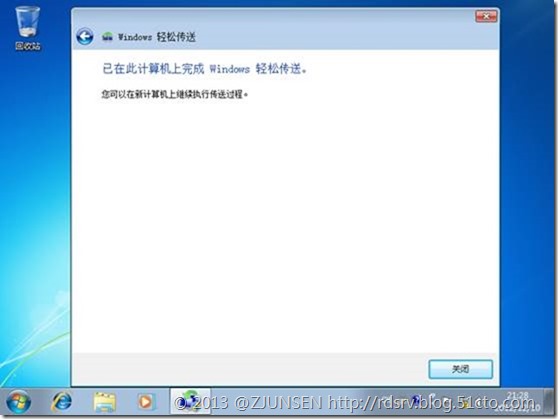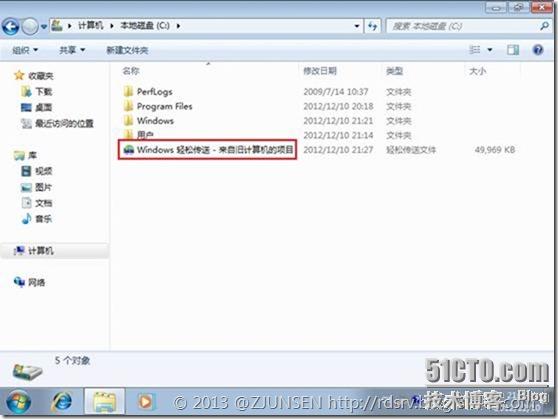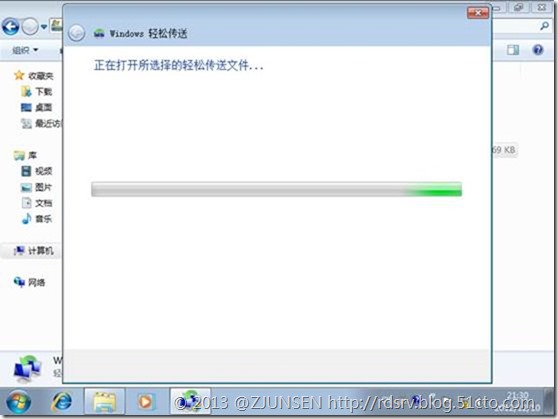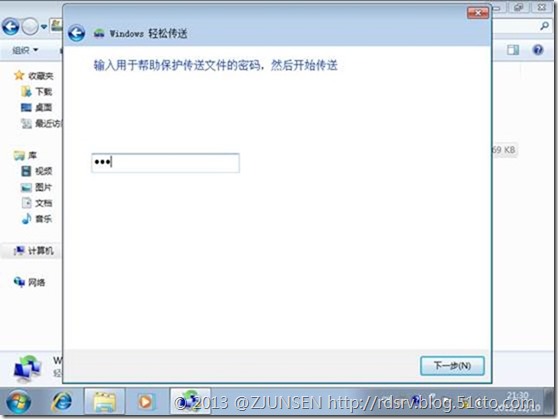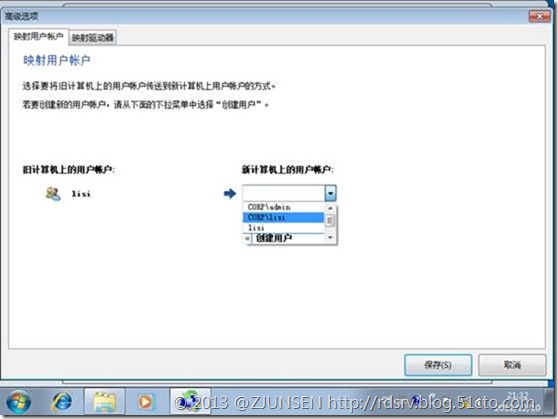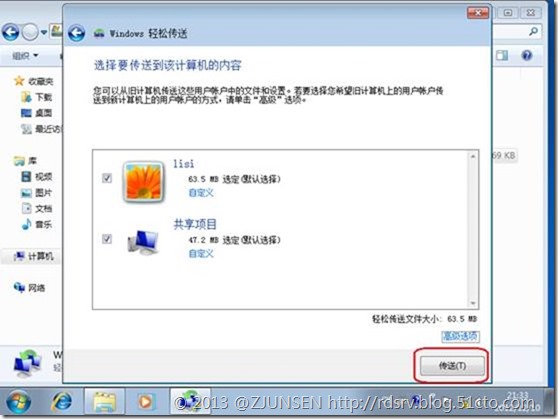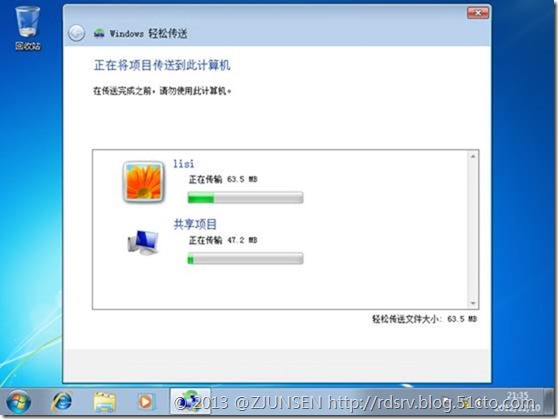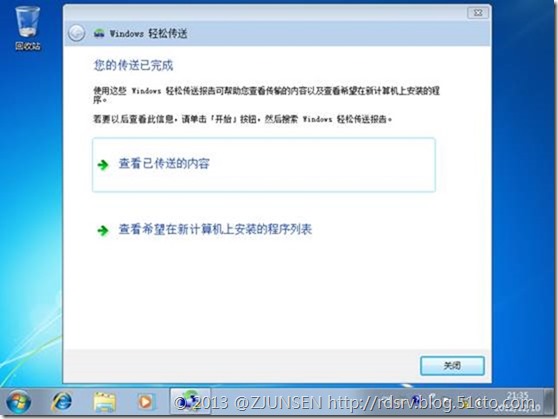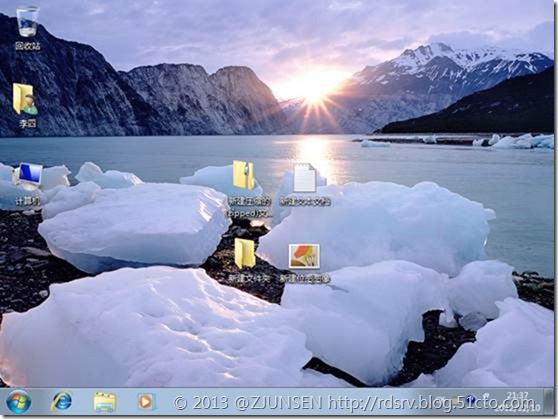如何遷移用戶配置文件
1 有數據的客戶端加域
1.1 加域前準備工作
此計算機的使用者是李四,已經以工作組的模式使用了一段時間了,桌面上存在一些文件和數據,因此我們需要加域以後保證用戶李四的現有工作環境和桌面文件資料平滑轉移到域環境裏的李四域賬戶下。
首先我們需要確定此計算機可以和域控服務器進行互通,並且DNS的地址是域控服務器的IP地址。
按照1.1進行客戶端加域的操作。
再按照1.2進行使用者加入本地管理組進行操作。
1.2 用戶配置文件遷移
首先使用李四的域賬戶登錄一次此計算機以後再註銷。
註銷以後使用域管理員賬戶進行登錄。
點擊左下角微軟的徽標-“所有程序”-“附件”-“系統工具”-“Windows 輕鬆傳送”
下一步
選擇“外部硬盤或USB閃存驅動器”
選擇“這是我的舊計算機”
等待全部掃描完畢
這裏可以看到有幾個賬戶信息,因爲未加域前李四使用的賬戶時lisi,那麼我們需要把lisi賬戶的配置文件複製到現在李四的域賬戶下。這裏有lisi和corp\lisi,沒有域名的是本地計算機沒加域之前的lisi帳戶,而corp\lisi是加了域以後lisi的域帳戶文件夾。(注:同理,如果未加域前李四使用的賬戶時administrator,那麼我們需要把administrator賬戶的用戶配置文件複製到李四的域賬戶下。)
只勾選lisi帳戶,其他不勾選,下一步
設置一個隨意幾位的密碼,但要記住。(不需要最終用戶記住),點擊保存
選擇保存位置,建議不要保存到C盤
等待保存完畢。
下一步
下一步
關閉。
然後打開我們剛纔保存的目錄
雙點運行保存好的“Windows 輕鬆傳送 – 來自舊計算機的項目”
輸入剛纔記住的密碼,下一步
點擊“高級選項”
在“新計算機上的用戶帳戶”下選擇李四的域帳戶(是corp\lisi而不是lisi),然後點擊保存。
點擊“傳送”。
等待傳輸完畢。
點擊“關閉”。然後就可以註銷,再讓李四使用自己的域賬戶進行登錄。
之前的文件(桌面,我的文檔,收藏夾)就這樣平滑過渡到了李四的域賬戶下了。